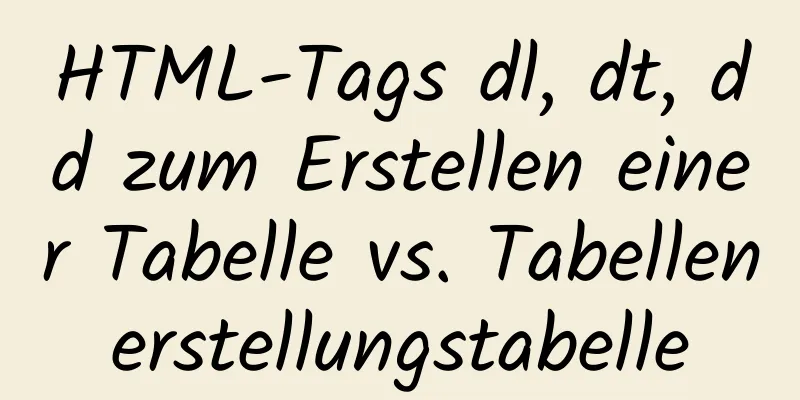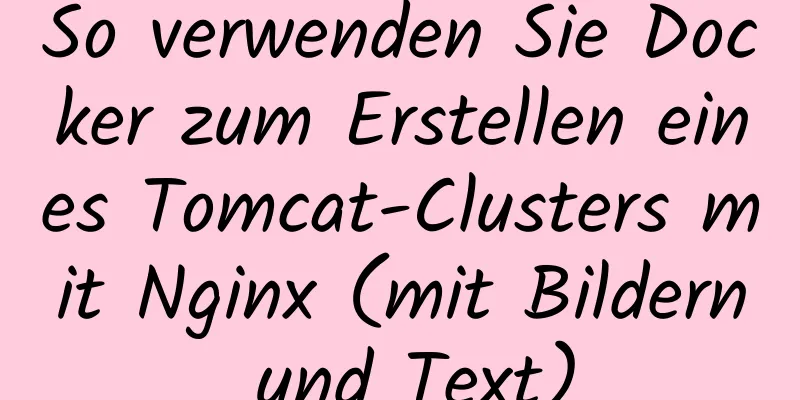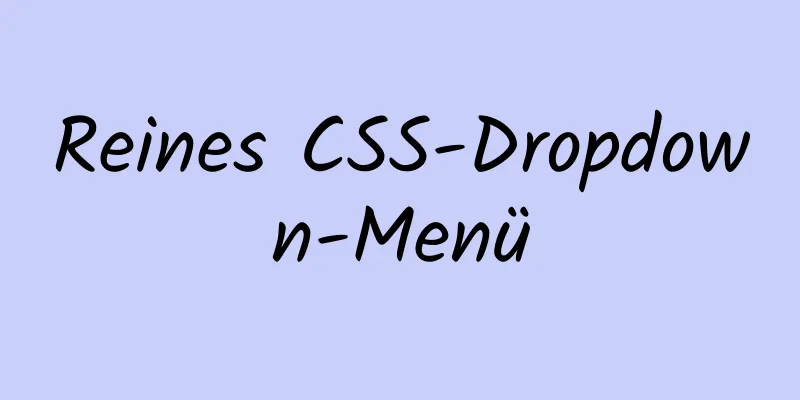Detaillierte Erklärung zur korrekten Installation von OpenCV auf Ubuntu

|
Dieser Artikel beschreibt, wie man OpenCV mit C++-Schnittstelle unter Ubuntu installiert
1. Installationsvorbereitung: 1.1 cmake installieren sudo apt-get installiere cmake 1.2 Abhängigkeitsumgebung sudo apt-get installiere Build-Essential libgtk2.0-dev libavcodec-dev libavformat-dev libjpeg-dev libswscale-dev libtiff5-dev sudo apt-get installiere libgtk2.0-dev sudo apt-get installiere pkg-config 1.3 OpenCV herunterladen Download-Adresse: https://opencv.org/releases/
2. Installation 2.1 Entpacken Sie die Datei Legen Sie den Ordner nach der Dekomprimierung an einen beliebigen Ort. Ich habe ihn unter „Home“ abgelegt.
2.2 Geben Sie den entpackten Ordner ein (Hier benenne ich den entpackten Ordner in opencv3 um, das ist zufällig und nicht der Sinn der Sache) mkdir-Build Geben Sie den Build-Ordner ein
CD-Build
2,3 cm machen sudo cmake -D CMAKE_BUILD_TYPE=Release -D CMAKE_INSTALL_PREFIX=/usr/local .. Als nächstes folgt ein langer Wartevorgang, der etwa 10 Minuten dauern kann. Keine Sorge, seien Sie einfach geduldig ...
2.4 Kompilieren sudo make -j8 Sie können sudo make -j 8, sudo make -j4, sudo make Ich verwende hier sudo make -j 8.
2.5 Installieren sudo make installieren
3. Konfigurieren Sie die Umgebung Öffnen Sie /etc/ld.so.conf mit gedit sudo gedit /etc/ld.so.conf
Führen Sie sudo ldconfig aus. sudo gedit /etc/bash.bashrc Fügen Sie am Ende der Datei hinzu: PKG_CONFIG_PATH=$PKG_CONFIG_PATH:/usr/local/lib/pkgconfig exportiere PKG_CONFIG_PATH
Geben Sie dann in die Befehlszeile ein Quelle /etc/bash.bashrc 4. Inspektion Geben Sie den folgenden Befehl in die Befehlszeile ein: pkg-config opencv --modversion
Zu diesem Zeitpunkt ist die Installation von opencv abgeschlossen Dies ist das Ende dieses Artikels über die korrekte Installation von OpenCV auf Ubuntu. Weitere relevante Inhalte zur Installation von OpenCV auf Ubuntu finden Sie in früheren Artikeln auf 123WORDPRESS.COM oder in den folgenden verwandten Artikeln. Ich hoffe, Sie werden 123WORDPRESS.COM auch in Zukunft unterstützen! Das könnte Sie auch interessieren:
|
<<: Analyse des MySQL-Warnprotokolls zu abgebrochenen Verbindungen
>>: JavaScript-Implementierung des klassischen Schlangenspiels
Artikel empfehlen
Detaillierte Erklärung zur Einstellung des Hintergrundbild-Attributs in HTML
Bei Bildern denken wir zuerst an das Hintergrundb...
Verbesserung der Erfahrung und gemeinsame Nutzung des interaktiven Designs von 163 Mailbox-Anmeldefeldern
Ich habe im LOFTER-Wettbewerb gesehen, dass erwähn...
Docker realisiert die Verbindung mit demselben IP-Netzwerksegment
Vor Kurzem habe ich das Problem gelöst, dass Dock...
Automatisiertes Frontend-Deployment basierend auf Docker, Nginx und Jenkins
Inhaltsverzeichnis Vorbereitende Vorbereitung Ber...
JavaScript zur Implementierung des Anmeldeformulars
In diesem Artikelbeispiel wird der spezifische Ja...
Beispiel für die Verwendung des Nginx-Reverse-Proxys für Go-FastDFS
Hintergrund go-fastdfs ist ein verteiltes Dateisy...
Einführung in die Apache-Bereitstellung von https in der Kryptografie
Inhaltsverzeichnis Zweck Experimentelle Umgebung ...
Fünf Möglichkeiten zur Implementierung der Vererbung in js
Ausleihen von Konstruktoren Die Grundidee dieser ...
Tiefgreifendes Verständnis langer MySQL-Transaktionen
Vorwort: Dieser Artikel stellt hauptsächlich den ...
Teilen Sie 10 der neuesten Web-Frontend-Frameworks (Übersetzung)
In der Welt der Webentwicklung sind Frameworks wei...
Ein kurzer Vortrag über das Klonen von JavaScript
Inhaltsverzeichnis 1. Oberflächliches Klonen 2. T...
Die neueste Version der MySQL5.7.19-Dekomprimierungsversion Installationshandbuch
MySQL-Version: MySQL Community Edition (GPL) ----...
MySQL-Abfragemethode mit mehreren Bedingungen
MySQL-Abfrage mit mehreren Bedingungen Umgebung: ...
So verwenden Sie fdisk zum Partitionieren der Festplatte in Linux
Häufig verwendete Befehle für Linux-Partitionen: ...
Erstellen Sie in 5 Minuten einen WebRTC-Videochat
Im vorherigen Artikel habe ich den detaillierten ...